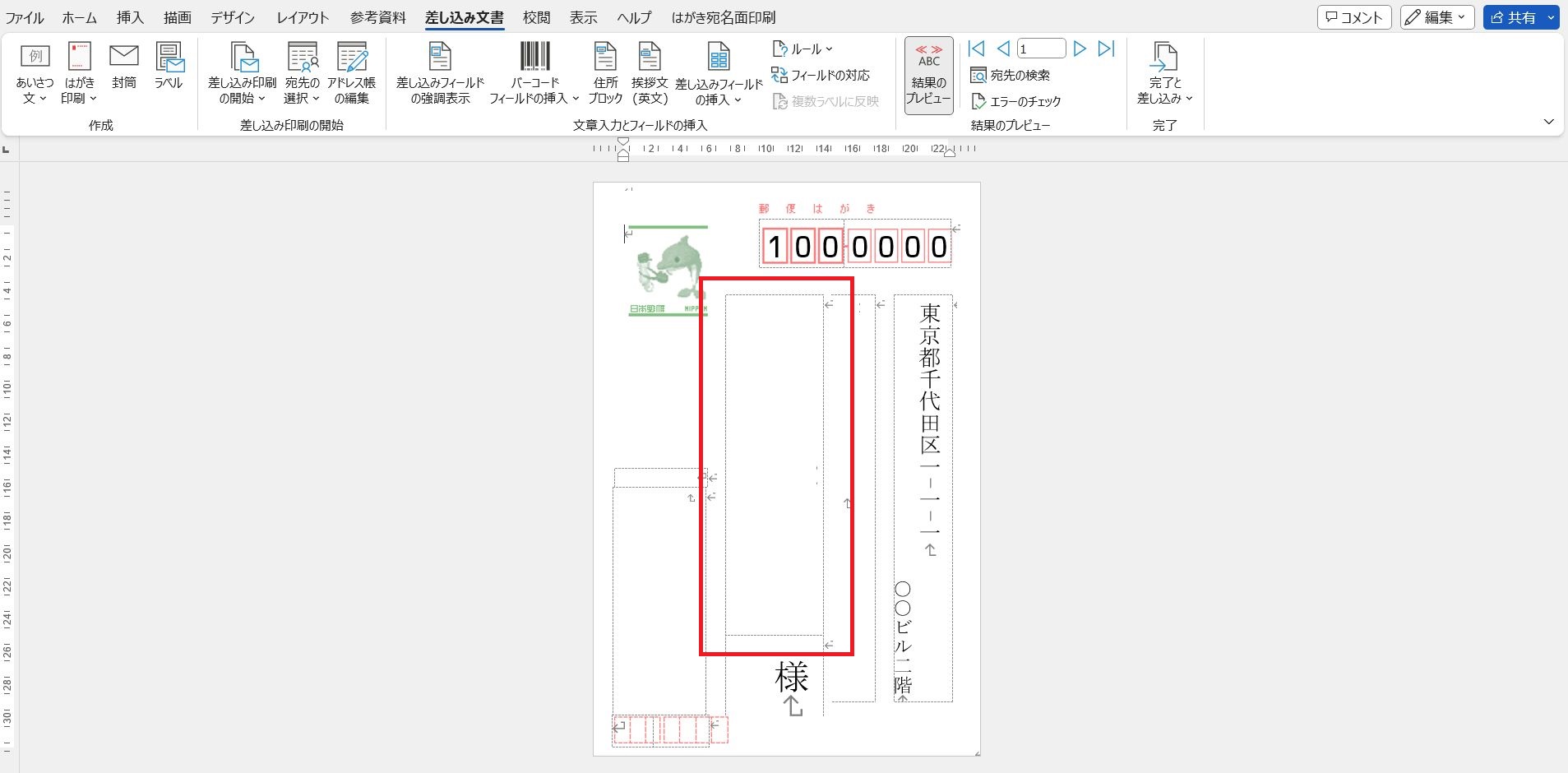Wordで往復はがきを作成するには。Excelで作った名簿を宛名として利用すると住所入力の手間が省けるという記事を参考に往復はがきを作成している方から「郵便番号と住所は反映されるが、氏名が反映されない」と質問をいただきました。
画面を見たわけではないのであくまでも想像でしかありませんが、Excelで作成した住所録などをWordの差し込み文書を使って宛名を印刷するときに、今回のように特定の項目(フィールドといいます)が差し込みされない場合、考えられるのは項目(フィールド)の不一致です。
この記事では、Wordの差し込み文書を使ってはがきの宛名を作成して印刷するときに、特定の項目(フィールド)が差し込みできないときに確認してもらいたいところと解決方法について書いています。
Wordの差し込み文書で特定のフィールドが差し込みできないときに確認してもらいたいところはどこ?
「結果のプレビュー」をオフにしてフィールド名を確認してみよう
下の図は、Excelで作成した住所録をWordの差し込み文書で宛名として差し込んだ画面です。赤く囲ったところに宛名が入るはずなのですが、真っ白になっていますね。

「差し込み文書」タブにある「結果のプレビュー」ボタンをクリックしてフィールドを確認すると、

宛名を印刷したい場所にあるフィールド名は「姓」と「名」です。ただ、Excelで住所録や名簿を作成するときに氏名を「姓」と「名」というふうに分けることは少ないと思います。

住所録や名簿を作成する際、氏名を入力する列の一番上には「氏名」とか「名前」とか入れると思うのですが、Excelで作成した住所録や名簿をWordの差し込み文書で読み込む際、一番上に入力するその列に入っているデータを表す項目名を自動認識して適しているであろうフィールドと連携させています。
今回、Wordの差し込み文書で差し込みできなかったフィールドは宛名のところなので、もしかしたらExcelで宛名の入った列の上に入力した項目が、Wordの差し込み文書で使用するフィールドと一致していない可能性があります。
フィールドの不一致が起きていないか確認してみよう
フィールドの不一致が起きていないかを確認、修正するには、「差し込み文書」タブにある「フィールドの対応」ボタンをクリックします。

フィールドの対応画面が開きます。差し込みできなかったフィールドは「姓」です。「姓」の右側を確認すると「(対応なし」と表示されています。

差し込み文書のフィールドと読み込んだExcelファイルの項目を一致させる
「姓」の右側にある▼をクリック、Excelの住所録や名簿で項目として入力した一覧が表示されるので宛名として差し込みたい項目名(今回は「会員名」)をクリック、OKボタンをクリックします。

「結果のプレビュー」をオンにして差し込みができているかをチェックしてみよう
画面上、何も変化が見られないのは「結果のプレビュー」をオフにしているためです。フィールドの不一致が解消されたかは、「差し込み文書」タブの「結果のプレビュー」ボタンをクリックすれば確認できます。

この記事では、Wordの差し込み文書を使ってExcelの住所録や名簿を読み込んではがきの宛名を作成、印刷しようとしたところ、一部の項目(フィールド)が読み込まれず真っ白になったときの原因と対処法について書いてきました。
Wordの差し込み文書でExcelの住所録や名簿を読み込んで宛名印刷するときに特定のフィールドが読み込まれないのは、Wordの差し込み文書が持つフィールドの名前とExcelの住所録や名簿で入力した項目が一致しないため起こることが多いです。
今回、Excelで作成した住所録や名簿で氏名とすればいいところを会員名としたことでフィールドの不一致が起きるようにしてみたのですが、氏名や名前という項目名であれば自動認識されるのでこのような不一致は起こりづらいと思います。